Nếu bạn cảm thấy không thoải mái khi bắt buộc phải trở thành Friends của ai đó trên Facebook, thủ thuật Hanoi- Aptech giới thiệu dưới đây sẽ giúp bạn thiết lập chế độ hiển thị riêng với đối tượng đó.
Không nói đến những người dưng không phải là bạn, trên Facebook bạn bè cũng có tới 3 cấp độ bạn bè. Một là bạn thân, những người mà bạn sẽ theo dõi sát từng hoạt động của họ, thứ hai là bạn quen biết bình thường, những người mà bạn không cần để ý thường xuyên, và thứ ba là bạn bè xã giao đơn thuần, những người mà bạn không sẵn sàng chia sẻ nhiều điều giống như một người bạn đúng nghĩa.
Nhóm thứ ba này có thể bao gồm cả những người lớn tuổi, bố mẹ, thầy cô hay “sếp” của bạn và được Facebook hỗ trợ xếp vào Danh sách hạn chế mà không thông báo với “đối tượng”. Thậm chí có tới 3 cách để bạn đưa ai đó vào Danh sách hạn chế.
+ Cách 1
Bước 1: Từ trang Facebook cá nhân của bạn, hãy nhấn biểu tượng tam giác góc trên cùng bên phải rồi chọn Thiết lập.
Danh sách hạn chế Facebook: Từ trang Facebook cá nhân của bạn, hãy nhấn biểu tượng tam giác góc trên cùng bên phải (khoanh tròn) rồi chọn “Thiết lập”.
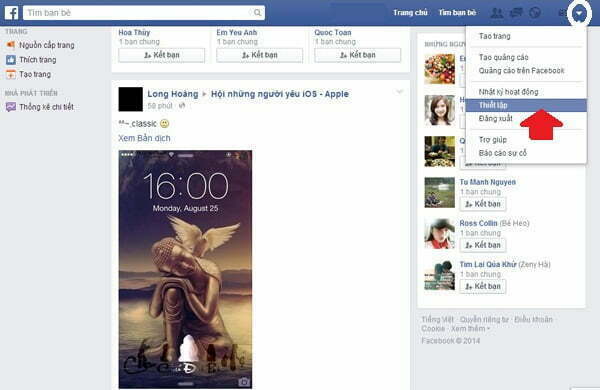
Danh sách hạn chế Facebook: Từ trang Facebook cá nhân của bạn, hãy nhấn biểu tượng tam giác góc trên cùng bên phải (khoanh tròn) rồi chọn “Thiết lập”.
Bước 2: Vào mục Chặn và nhấn đường dẫn Chỉnh sửa danh sách bên cạnh phần Danh sách hạn chế.

Danh sách hạn chế Facebook: Vào mục Chặn (mũi tên) và nhấn đường dẫn “Chỉnh sửa danh sách” (khoanh đỏ) bên cạnh phần “Danh sách hạn chế”.
Bước 3: Nhấn chọn Bạn bè để xem danh sách tất cả những người đã kêt bạn với mình trên Facebook, sau đó bấm chọn tất cả những người bạn muốn đưa vào Danh sách hạn chế. Cuối cùng hãy bấm nút Hoàn Tất.

Danh sách hạn chế Facebook: Nhấn chọn “Bạn bè” để xem danh sách tất cả những người đã kêt bạn với mình trên Facebook.

Danh sách hạn chế Facebook: Bấm chọn tất cả những người bạn muốn đưa vào “Danh sách hạn chế” rồi bấm nút Hoàn Tất (mũi tên).
+ Cách 2
Bước 1: Từ trang Bảng tin Facebook (News Feed) của bạn, hãy nhìn sang cột điều khiển bên trái và chọn mục BẠN BÈ. Sau đó vào tiếp Bị hạn chế.

Danh sách hạn chế Facebook: Từ trang “Bảng tin” Facebook của bạn, hãy nhìn sang cột điều khiển bên trái và chọn mục BẠN BÈ (mũi tên). Sau đó vào tiếp “Bị hạn chế” (khoanh đỏ).
Bước 2: Bạn sẽ được đưa vào nơi cập nhật hoạt động của những người trong Danh sách hạn chế. Hãy nhấn vào Quản lý danh sách bạn bè và chọn Chỉnh sửa danh sách.

Danh sách hạn chế Facebook: Bạn sẽ được đưa vào nơi cập nhật hoạt động của những người trong “Danh sách hạn chế”. Hãy nhấn vào “Quản lý danh sách bạn bè” và chọn “Chỉnh sửa danh sách” (mũi tên).
Bước 3: Nhấn chọn Bạn bè để xem danh sách tất cả những người đã kêt bạn với mình trên Facebook, sau đó bấm chọn tất cả những người bạn muốn đưa vào Danh sách hạn chế. Cuối cùng hãy bấm nút Hoàn Tất.

Danh sách hạn chế Facebook: Nhấn chọn “Bạn bè” để xem danh sách tất cả những người đã kêt bạn với mình trên Facebook.

Danh sách hạn chế Facebook: Bấm chọn tất cả những người bạn muốn đưa vào “Danh sách hạn chế” rồi bấm nút Hoàn Tất (mũi tên).
+ Cách 3
Bước 1: Vào luôn trang Facebook cá nhân của người bạn muốn hạn chế, chọn danh mục Friends rồi nhấn Add to another list…
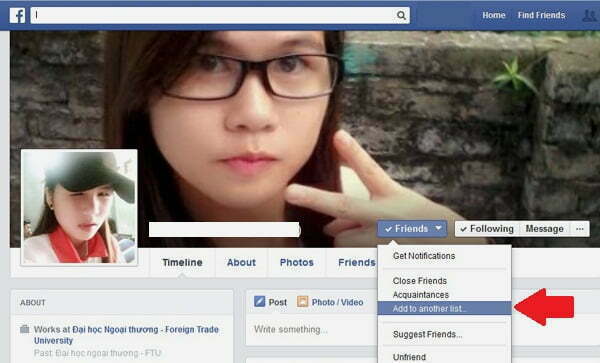
Danh sách hạn chế Facebook: Vào luôn trang Facebook cá nhân của người bạn muốn hạn chế, chọn danh mục Friends rồi nhấn “Add to another list…” (mũi tên). Ảnh minh họa.
Bước 2: Chọn Restricted là được.
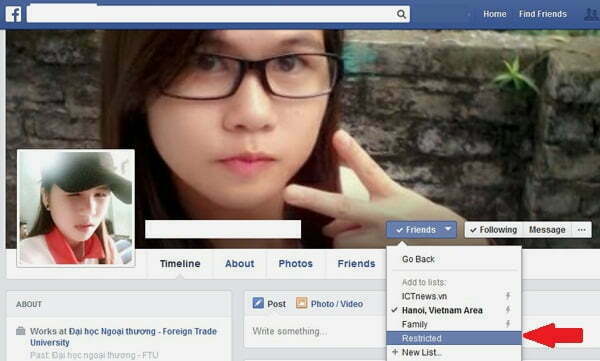
Danh sách hạn chế Facebook: Chọn Restricted. Ảnh minh họa.
W.R
Theo ICTNews
